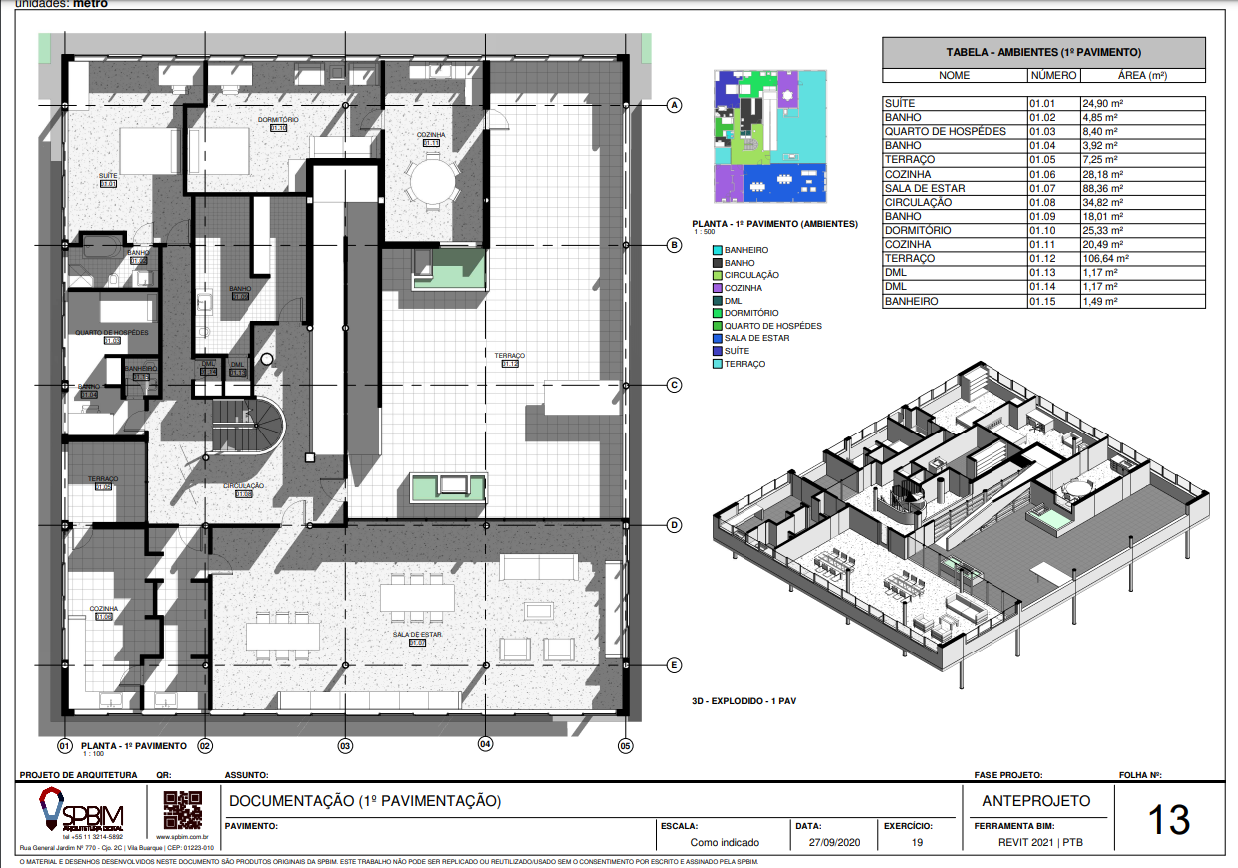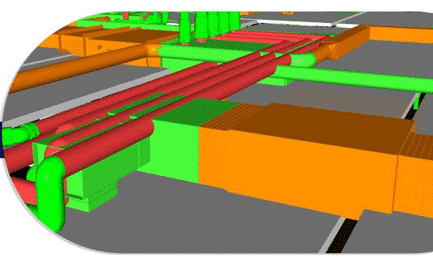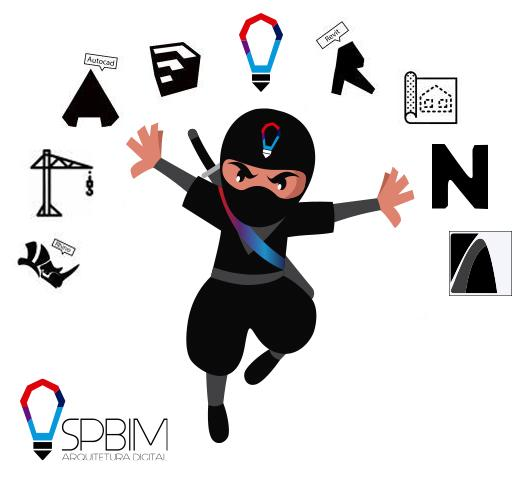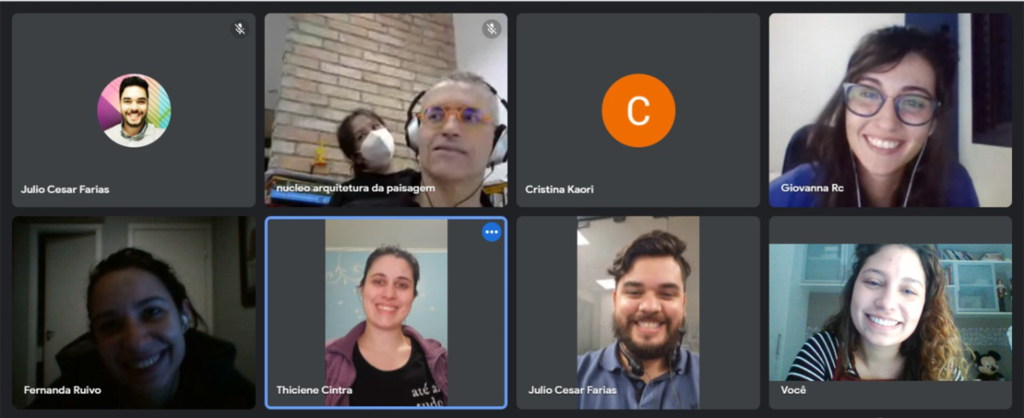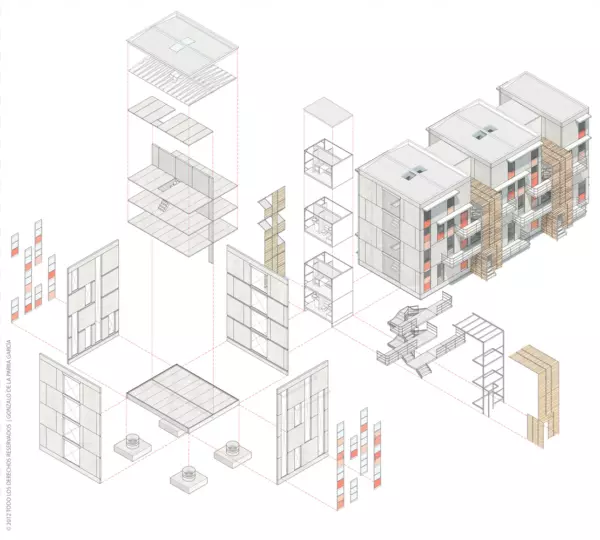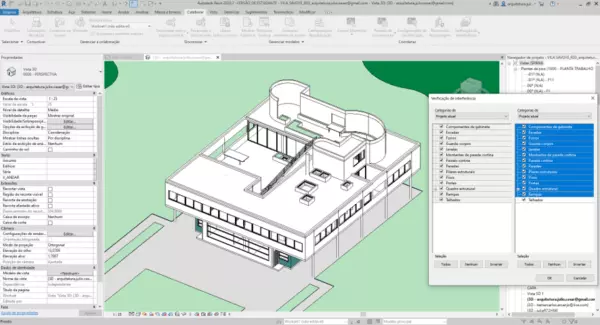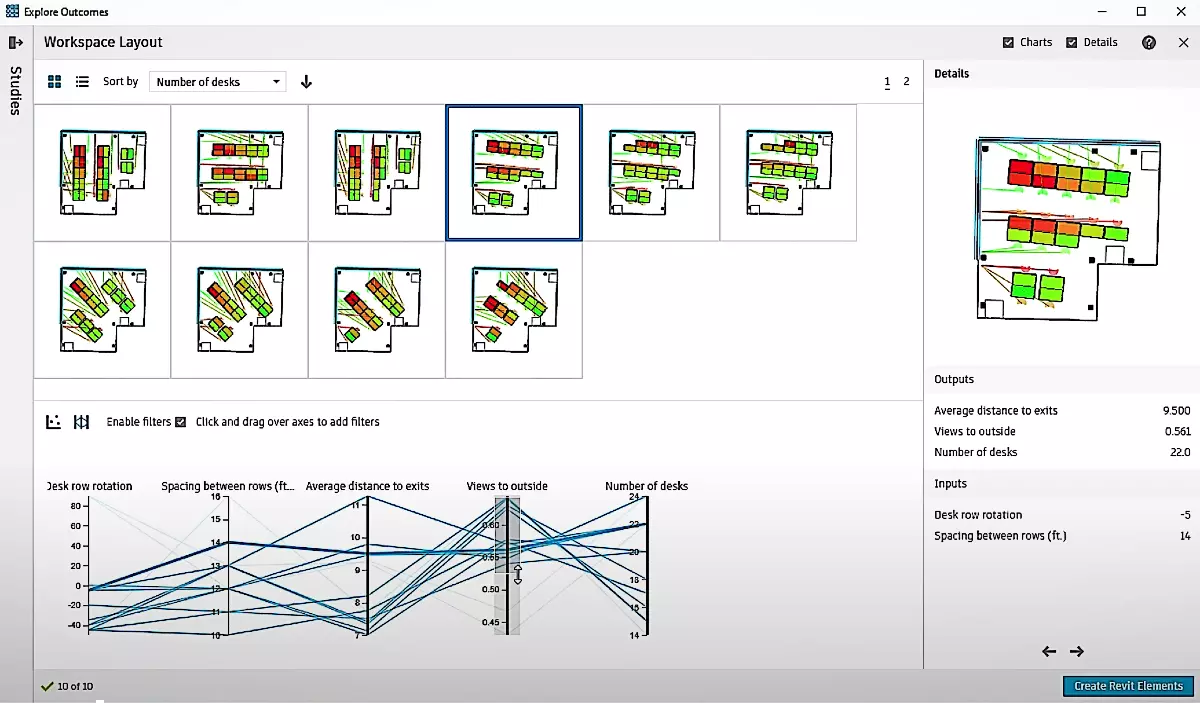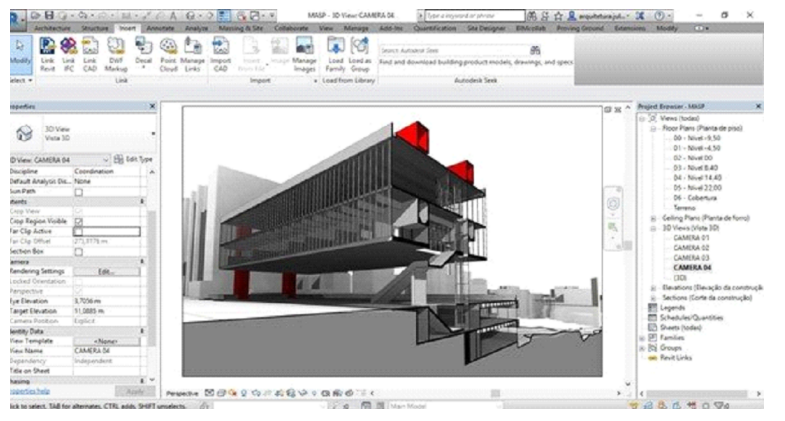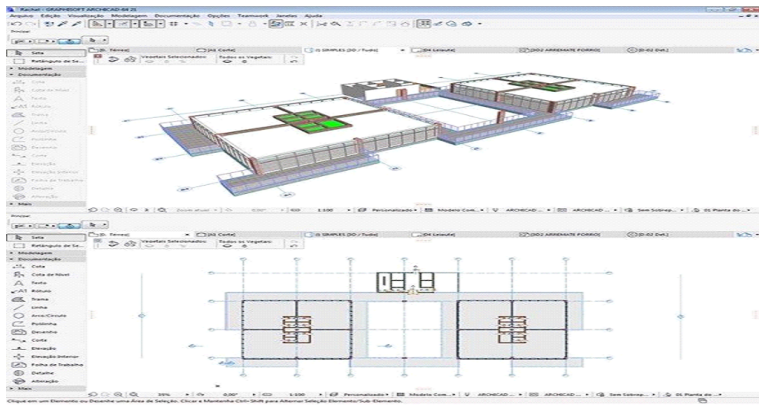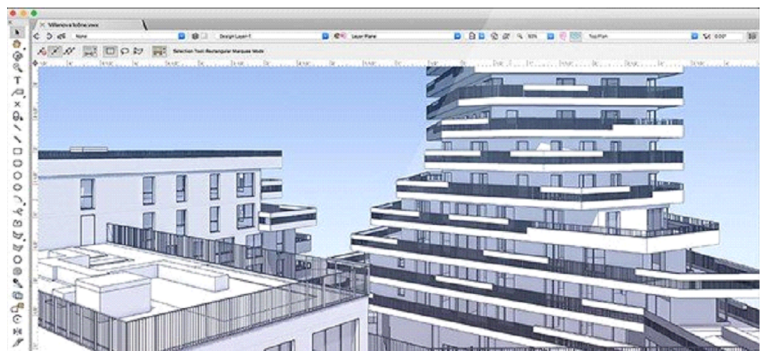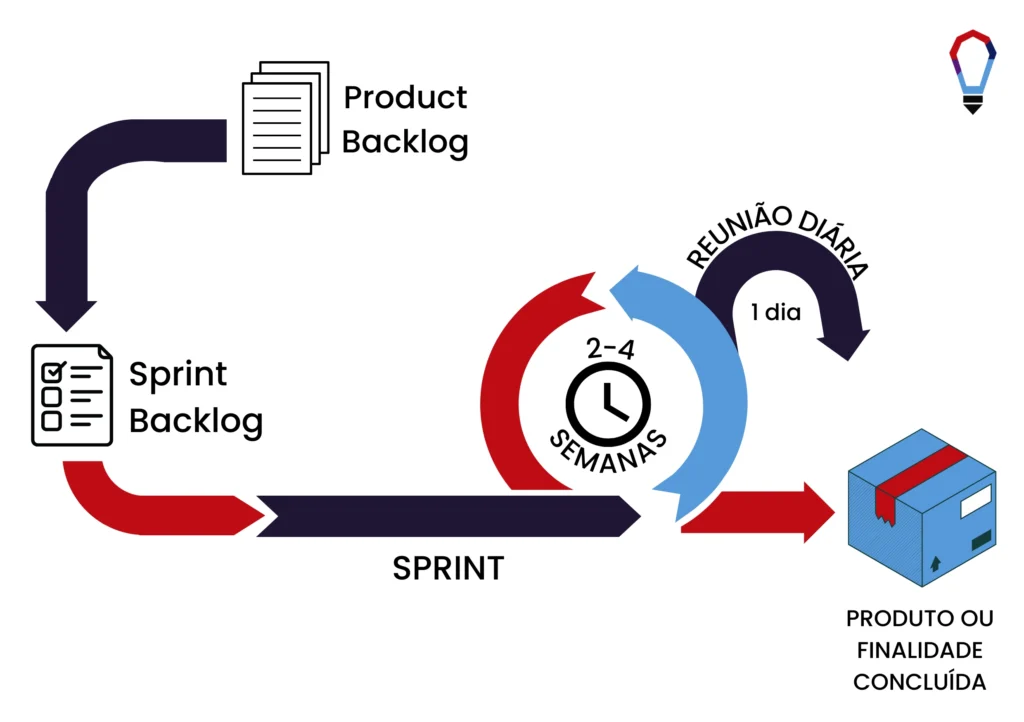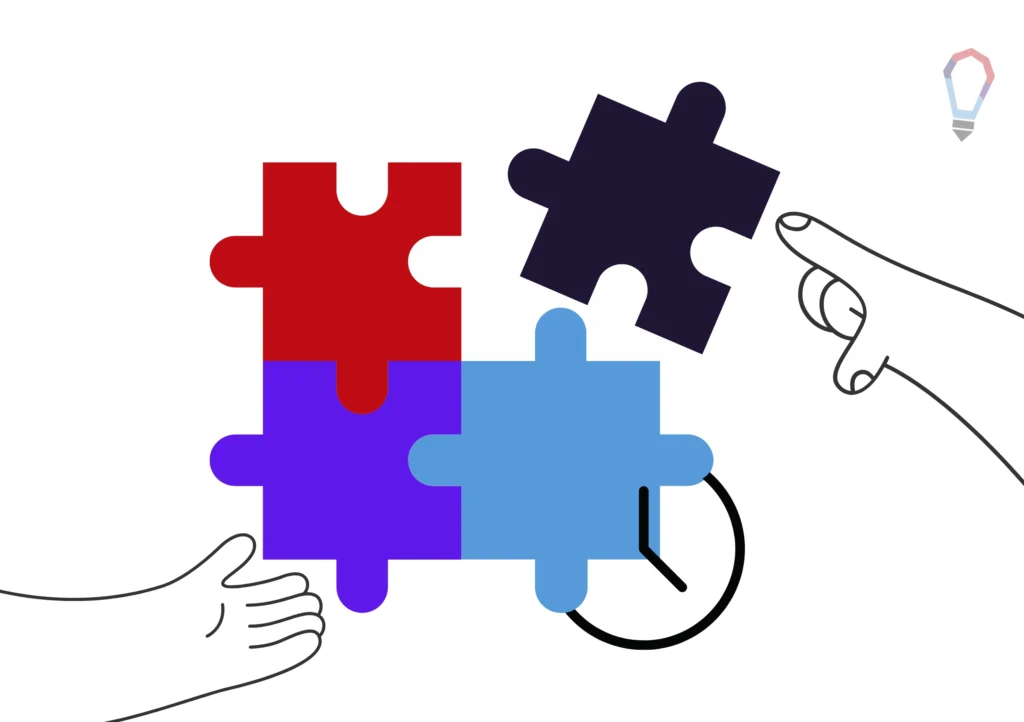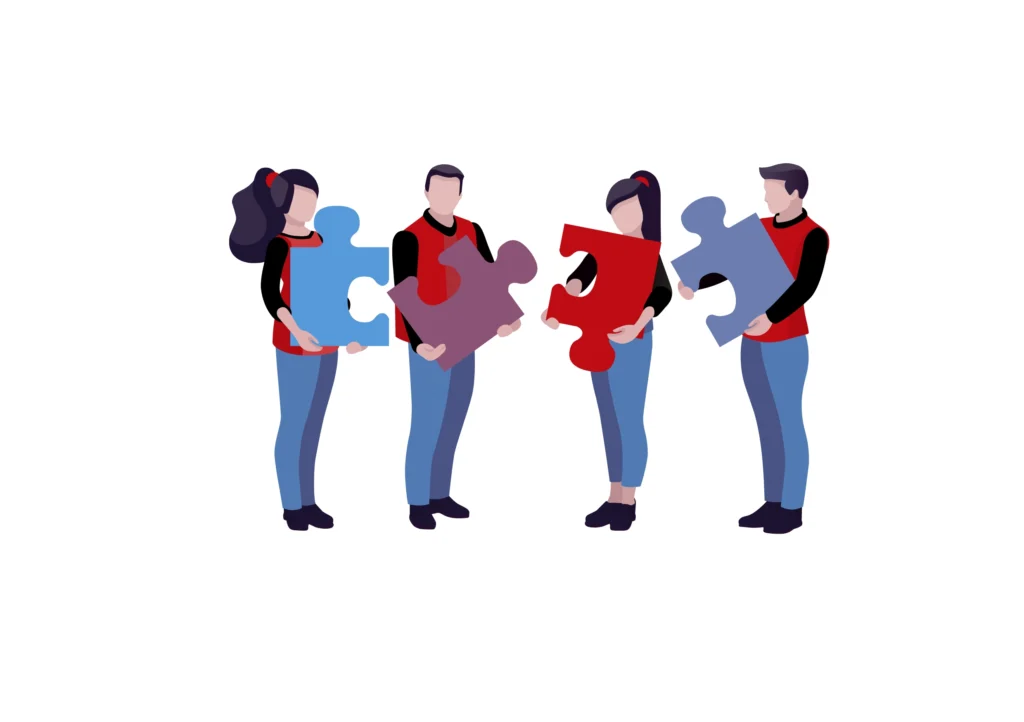BIM para projeto vale a pena?

É fato que na atualidade a informação, adquiriu um valor inestimável, já que é a fonte para frutos de grande valor. Por isso, urge no mercado a presença de gestores capacitados a administrar, armazenar e realizar o melhor uso deste bem, contudo BIM para projeto vale a pena? Confira em nosso novo artigo!
O método tradicional de gestão e desenvolvimento de projeto, por exemplo, está baseado em metodologias analógicas e por vezes até manuais, nas quais o profissional deve acompanhar uma série de ferramentas diferentes, para desenvolver projetos em 2D e 3D.
Paralelos a documentos físicos, como manuais e normas, sendo obrigados a solucionar problemas que surgem durante a obra devido a um projeto impreciso, soluções muitas vezes não ideais, se sujeitando a gastos extras, e acarretando prejuízo financeiro, e afetando outros pontos do projeto, um pequeno problema que vira uma grande dor de cabeça.
E para solucionar essas problemáticas surge a metodologia BIM ou MIC (Modelo da Informação da Construção), com ela é possível a otimização de fluxos de trabalho, realizando a integração entre equipe responsável, processos e ambiente a ser construído, garantindo ações mais assertivas e reduzindo custos.
QUAIS AS PRINCIPAIS CARACTERÍSTICAS DO BIM?
O BIM está baseado na informação e sua integração com todos os envolvidos, em todas as etapas do ciclo de vida de uma construção, por tratar-se de informações que evoluem juntamente com a edificação.
A utilização do BIM (Building Information Modeling) tem sido incentivada em diversas áreas da AECO (Arquitetura, Engenharia, Construção e Operações), desde do desenvolvimento de projetos (BIM3D), planejamento e gestão de obras (BIM4D , BIM5D e BIM7D), projeto de fabricação industrial (BIM6D), até a manutenção e operações de edificações(BIM8D).
Para profissionais que lidam diretamente com o desenvolvimento de projetos de arquitetura, engenharia e instalações, é necessário entender os principais benefícios do BIM 3D.
Ao utilizar o método tradicional CAD no desenvolvimento de projeto, está apenas representando intenções de projeto, ou seja, representando elementos construtivos através de linhas e formas geométricas, assim como no desenho a mão. No BIM o modelo 3D é dotado de uma série de informações e características. Suas principais vantagens estão relacionadas abaixo:

OBJETOS PARAMÉTRICOS
Ao desenvolver projetos em BIM estamos elaborando obras virtuais, é um simulador de alta precisão, com o objetivo de reproduzir o empreendimento levando em conta todas as condicionantes reais relacionadas a ele.
Para que isso ocorra da melhor forma possível é necessário utilizar as mesmas especificações que serão adquiridas na fase de compras, seguindo o padrão do fornecedor. No ambiente virtual inserimos esses elementos em forma de objetos, na maioria das vezes objetos paramétricos, que são dotadas de informações técnicas como : características físicas, mecânicas e outras.
Os elementos construtivos, conexões, tubulações e tantos outros elementos, devem estar inseridos no modelo através de de objetos BIM, a partir deles que será possível desenvolver quantitativos precisos, orçamentos mais enxutos e soluções projetuais mais eficientes.

TRABALHO COLABORATIVO
Outra vantagem no desenvolvimento de projetos em BIM, está no trabalho colaborativo entre projetistas de uma mesma disciplina e projetistas interdisciplinares, tendo projetos com soluções mais eficazes, eficientes e econômicas, já que foram pensadas de forma simultânea por todos os projetistas envolvidos.

MITIGAR FALHAS
Com o trabalho simultâneo entre projetistas a compatibilização também pode ser feita de forma virtual, que no BIM é conhecida como clash detection.
Ele permite que os projetistas analisem os projetos de forma simultânea, prevendo conflitos entre elementos, resultando em uma mitigação expressiva das colisões que seriam encontradas na obra. Com esse processo o projeto passa para a execução muito melhor resolvido e com a garantia de uma execução mais ágil.

SUSTENTABILIDADE
Com as grandes demandas ambientais envolvendo projetos de arquitetura, engenharia e instalações a utilização dos protótipos BIM permitem realizar simulações energéticas, acústicas, estruturais, solares e tantas outras, permitindo ao arquiteto e engenheiro desenvolver projetos mais sustentáveis.

BIM PARA PROJETO E O AUMENTO NA PRODUTIVIDADE
Quando desenvolvemos projetos tridimensionais em ferramentas BIM, estamos realizando todos os detalhes projetuais em um único modelo, permitindo aos responsáveis gerar informações 2D e 3D de forma automática, assim como a extração de dados de quantitativos e especificações, garantindo que horas de trabalho sejam evitadas neste processo.

O ato de projetar em BIM não está apenas na representação gráfica dos elementos construtivos mas sim em como os mesmo estarão se relacionando e juntos compõem soluções projetuais, garantindo aos projetistas maior credibilidade, assertividade e redução de custo, não limitando a responsabilidade do arquiteto e engenheiro em projetos mas também tomando decisões reais de orçamento, planejamento e gestão de projetos de modo geral.
CONCLUSÃO
Por fim, nós da SPBIM acreditamos que a utilização do BIM3D no desenvolvimento de projeto garante maior assertividade, resultando em orçamentos mais enxutos e confiáveis, planejamentos mais precisos e construções mais inteligentes, sendo o presente e futuro das construções.